書式の定義(時刻の書式)
時刻の書式を設定します。元になるデータは時分秒の値をシリアル値としてExcelでは保存しています。
時刻におけるシリアル値とは24時間を「1」として0から1の間の値を取り秒数毎にカウントします。0時0分0秒が「0」、12時0分0秒が「0.5」23時59分59秒が「0.99999999」となります。(1秒毎に進むシリアル値は、1÷(24×60×60)=1÷86400=0.00001154 です)。
このシリアル値から時刻の形式に変換して表示する際にどのようなフォーマットを使うのかを指定します。
指定可能な書式は次のようなものがあります。
| 書式 | パーツ | 対象 | 表示 |
|---|---|---|---|
| h | 時間 | 21:8:53 | 21 |
| hh | 時間 | 21:8:53 | 21 |
| m | 分 | 21:8:53 | 8 |
| mm | 分 | 21:8:53 | 08 |
| s | 秒 | 21:8:53 | 53 |
| ss | 秒 | 21:8:53 | 53 |
| AM/PM | 午前/午後 | 21:8:53 | PM (時間が12時間表記に) |
※「m」や「mm」は日付を表す「月」の書式文字と同じですが、「h」や「s」などと一緒に使うことで分を表す書式文字として使えます。
基本的に時分秒のそれぞれの値が1桁だった時に0を付けて2桁で表示するのかそのまま1桁で表示するのかを指定します。例えば「09時04分07秒」と表示させたいのであれば次のような書式となります。
hh:mm:ss
また時刻は基本的に24時間表記ですが、「AM/PM」を付けた場合には12時間表記となり「AM」か「PM」のどちらかが一緒に表示されるようになります。
では実際に試してみます。まずセルB2からセルB4に次のような日付の値を入力します。
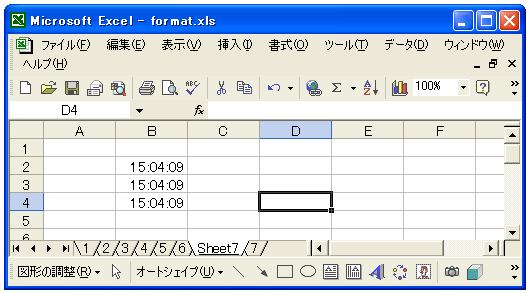
まずセルB2を選択して「書式」メニューの「セル」をクリックします。

「セルの書式設定」ダイアログが表示されます。「分類」で「ユーザー定義」をクリックしてから「種類」の箇所に「hh"時"mm”分"ss"秒"」と入力します。入力したら「OK」ボタンをクリックして下さい。

次のようにセルB2に自分で定義した書式に従って表示されます。
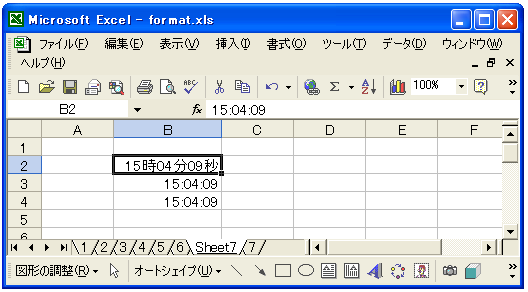
同じようにセルB3には次のように「h"H "m"M "s"S" AM/PM」と設定します。

次のようにセルB3に自分で定義した書式に従って表示されます。
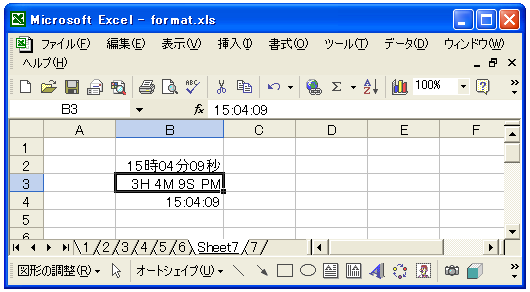
このように色々な書式記号と文字を使って書式を組み立てることで好きな時刻の形式で表示させることが出来ます。
( Written by Tatsuo Ikura )

 OfficePro
OfficePro